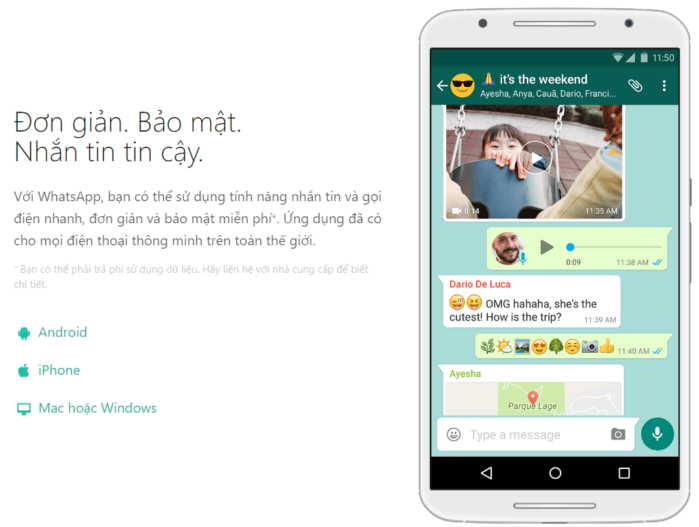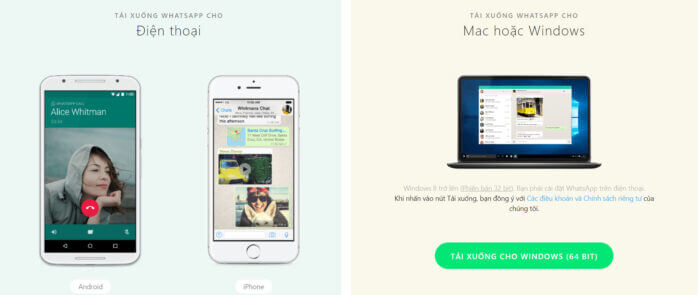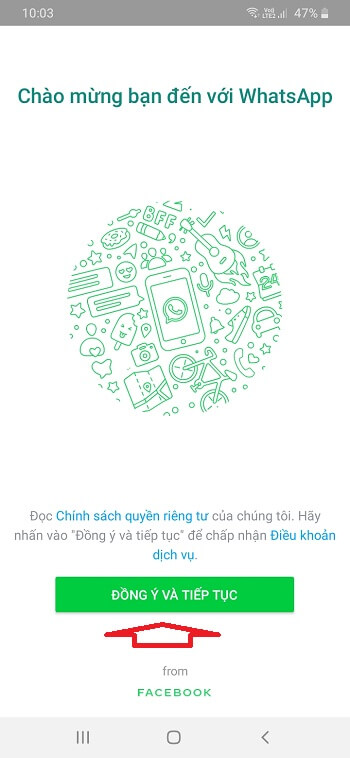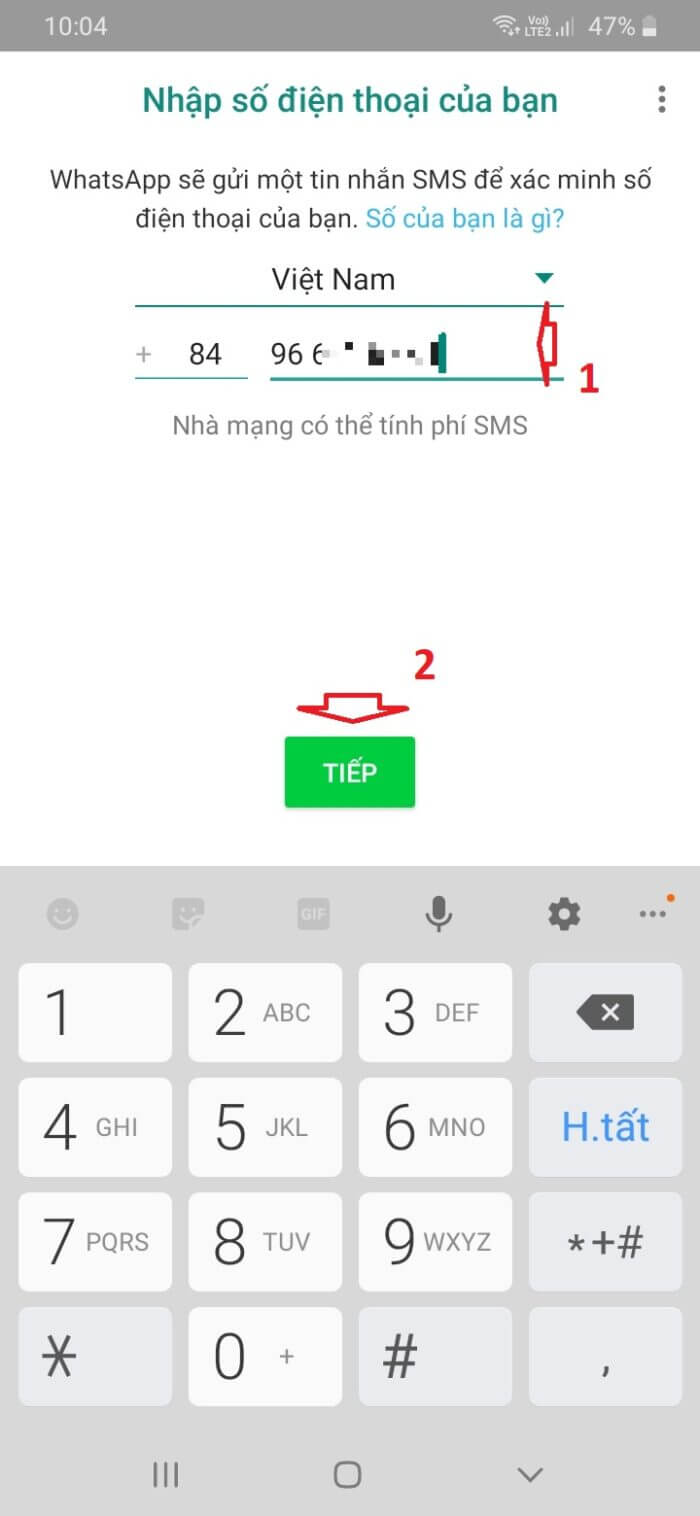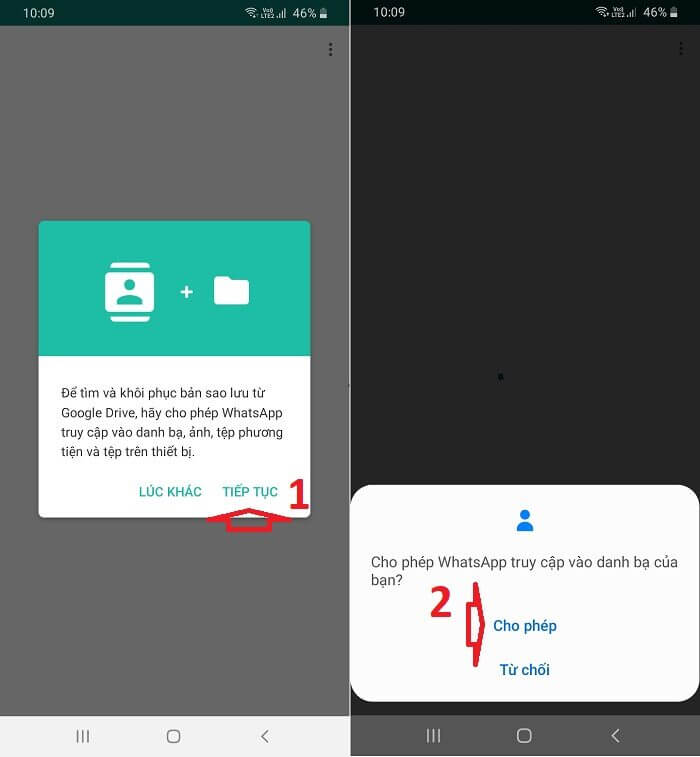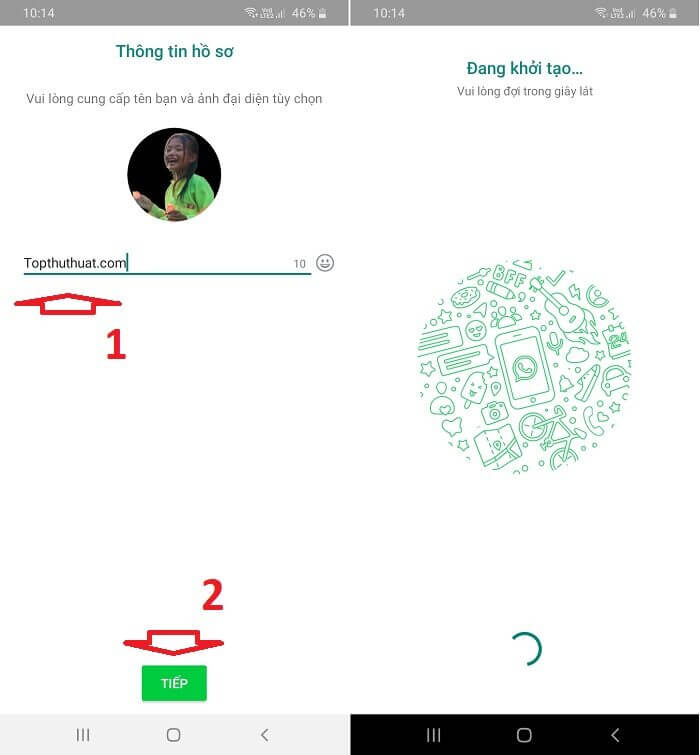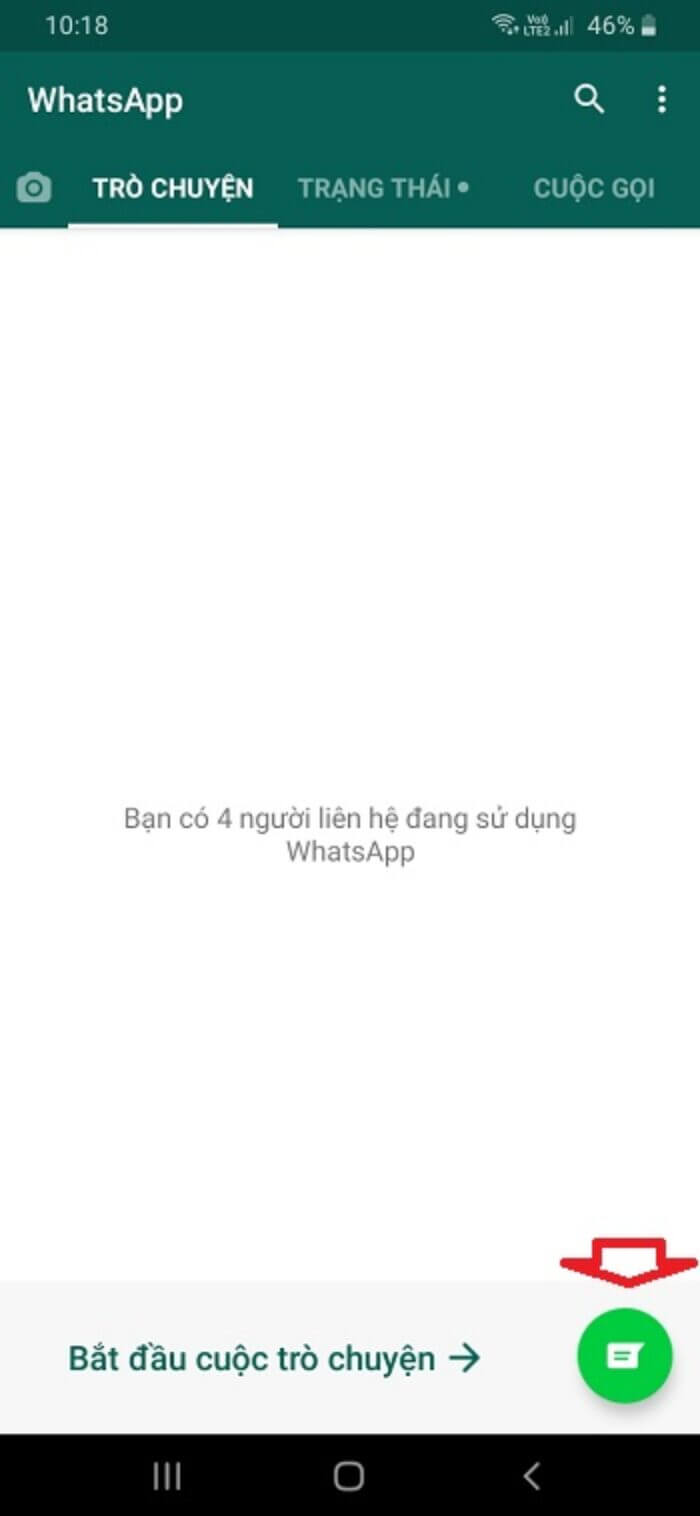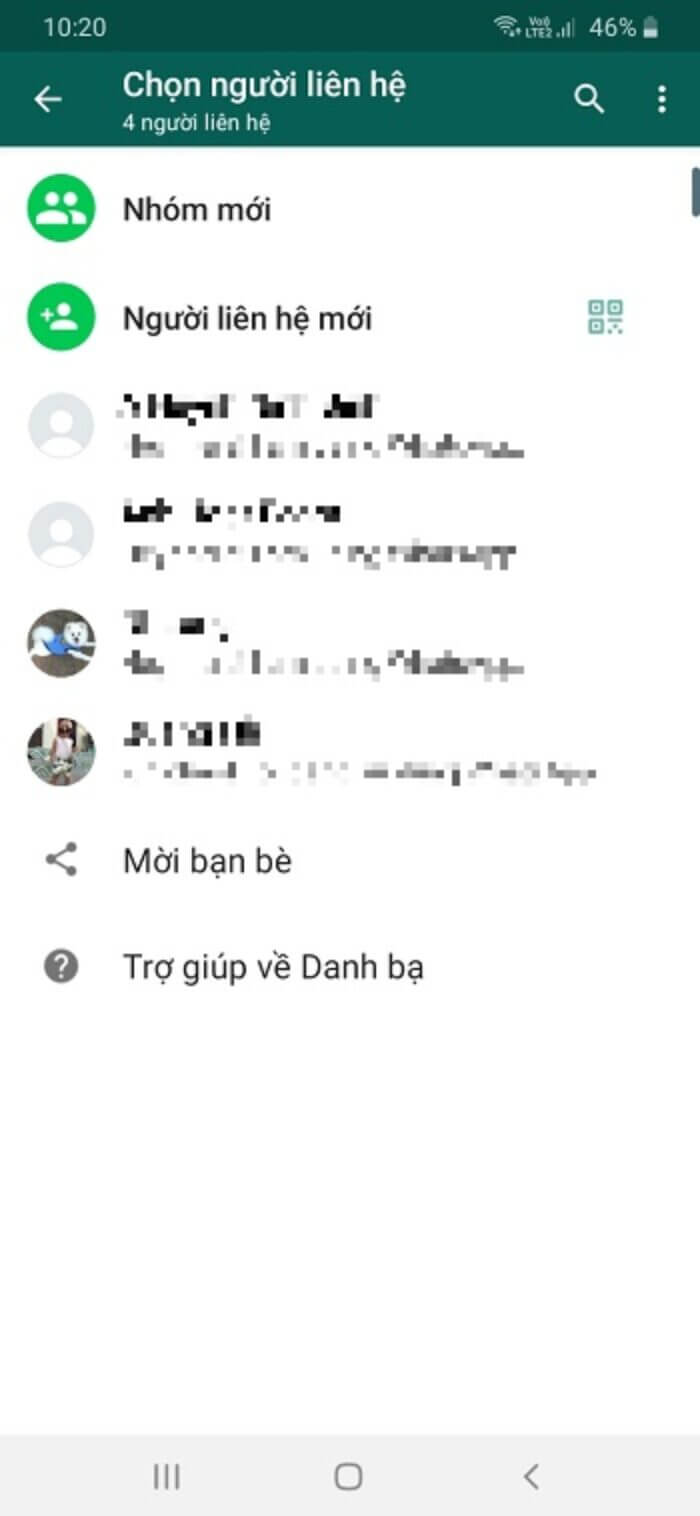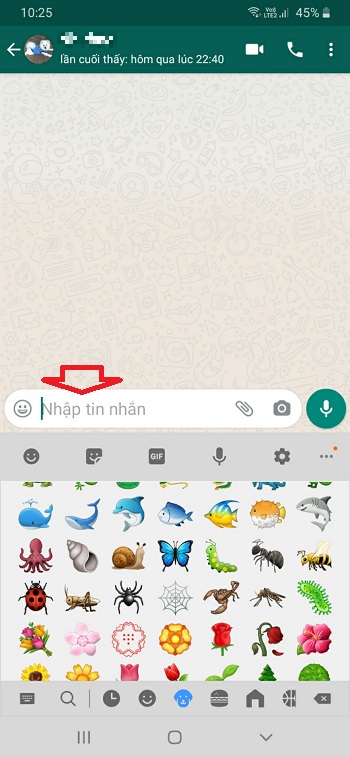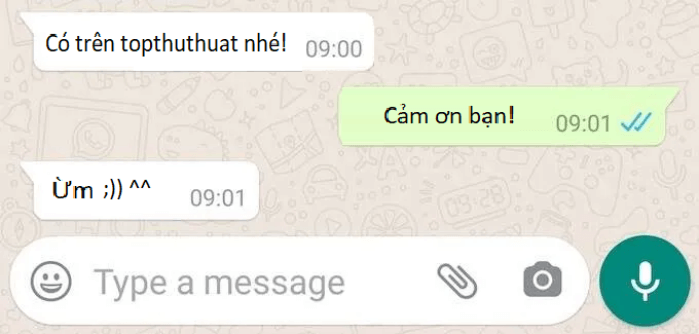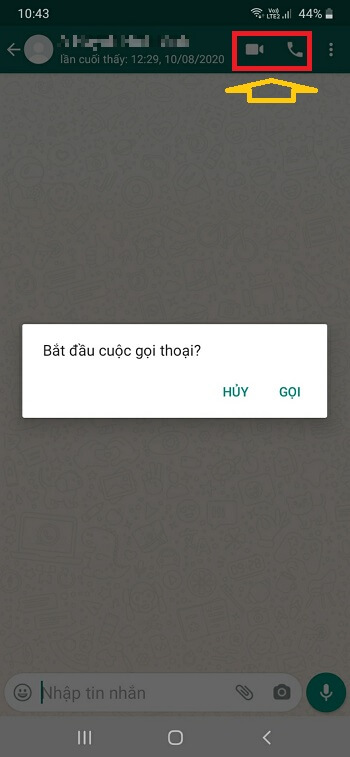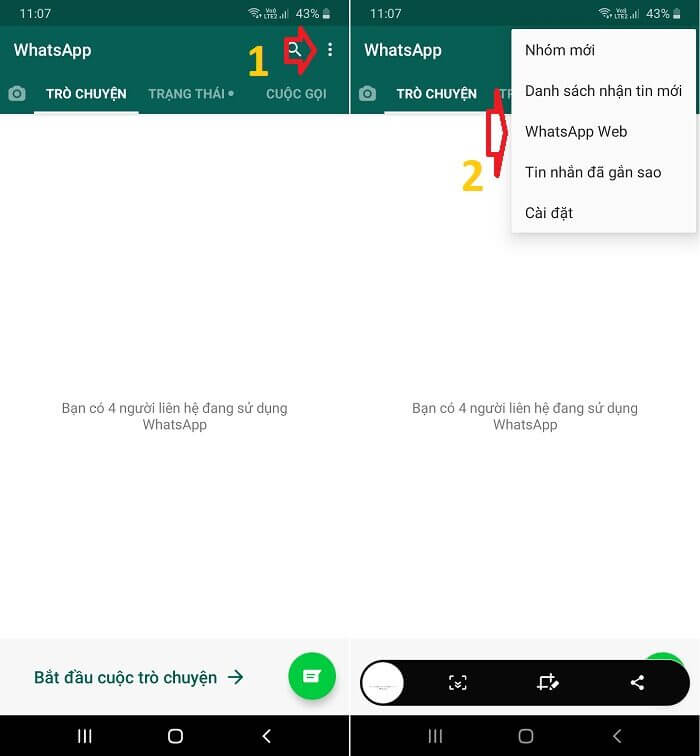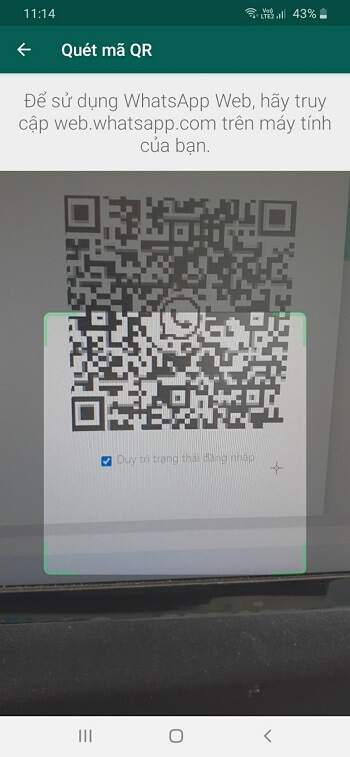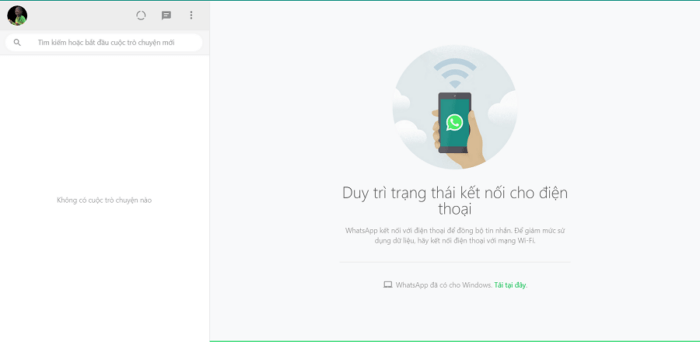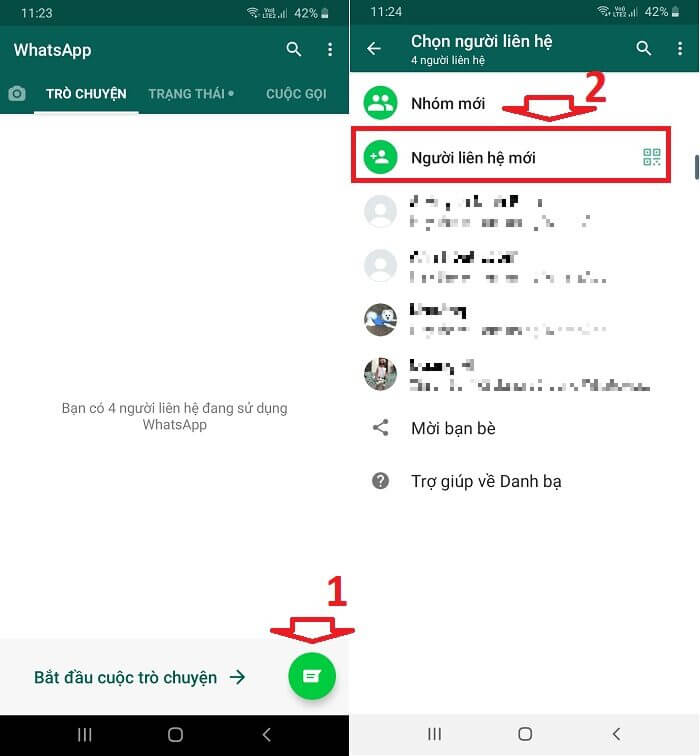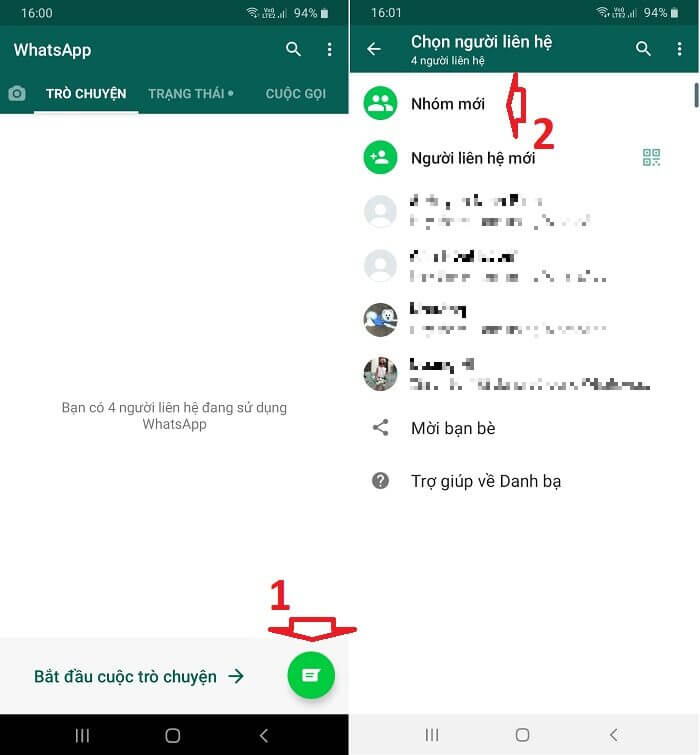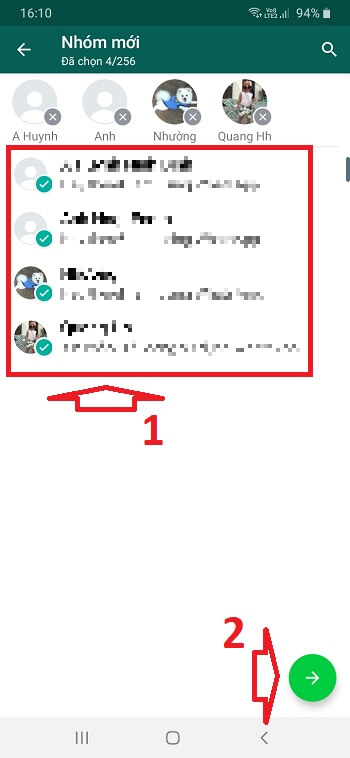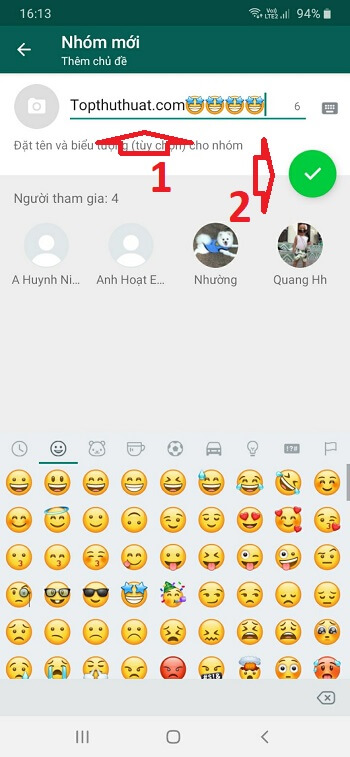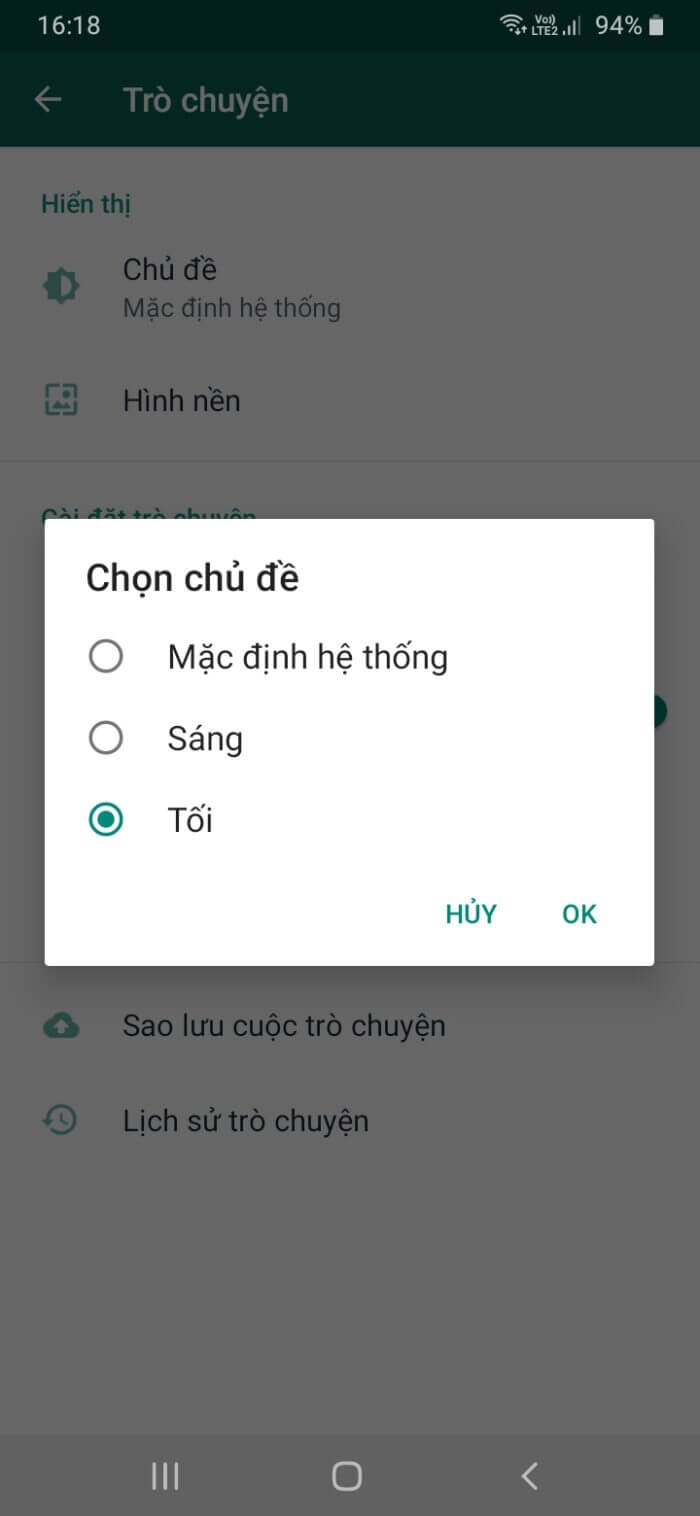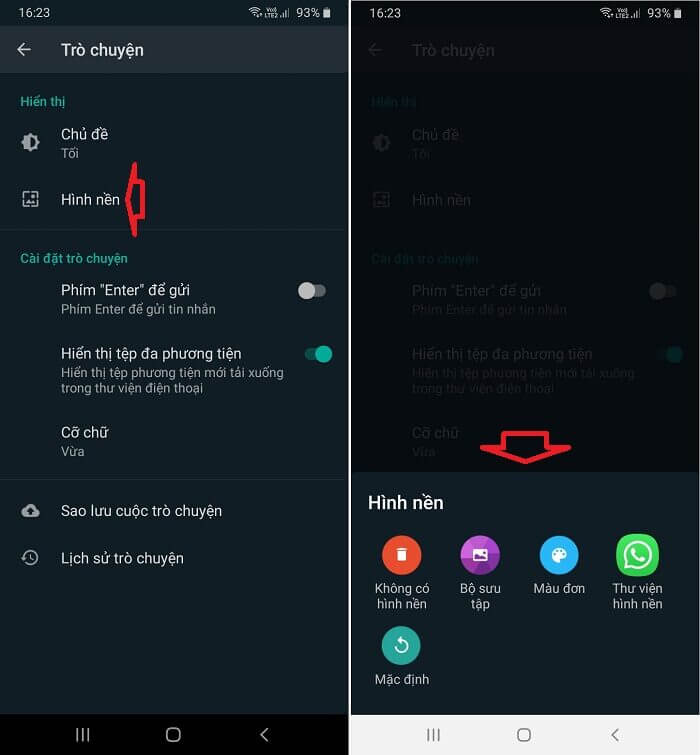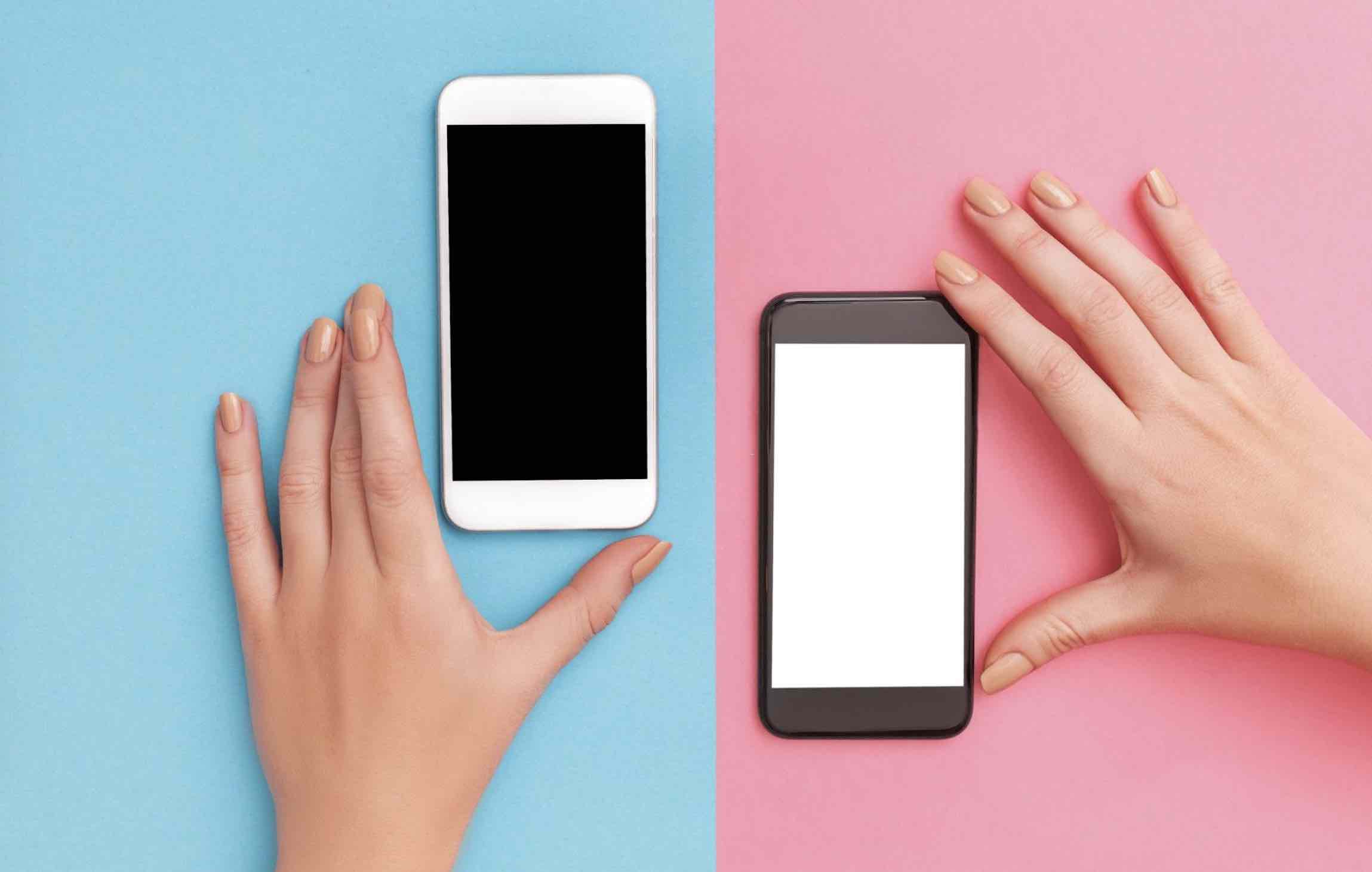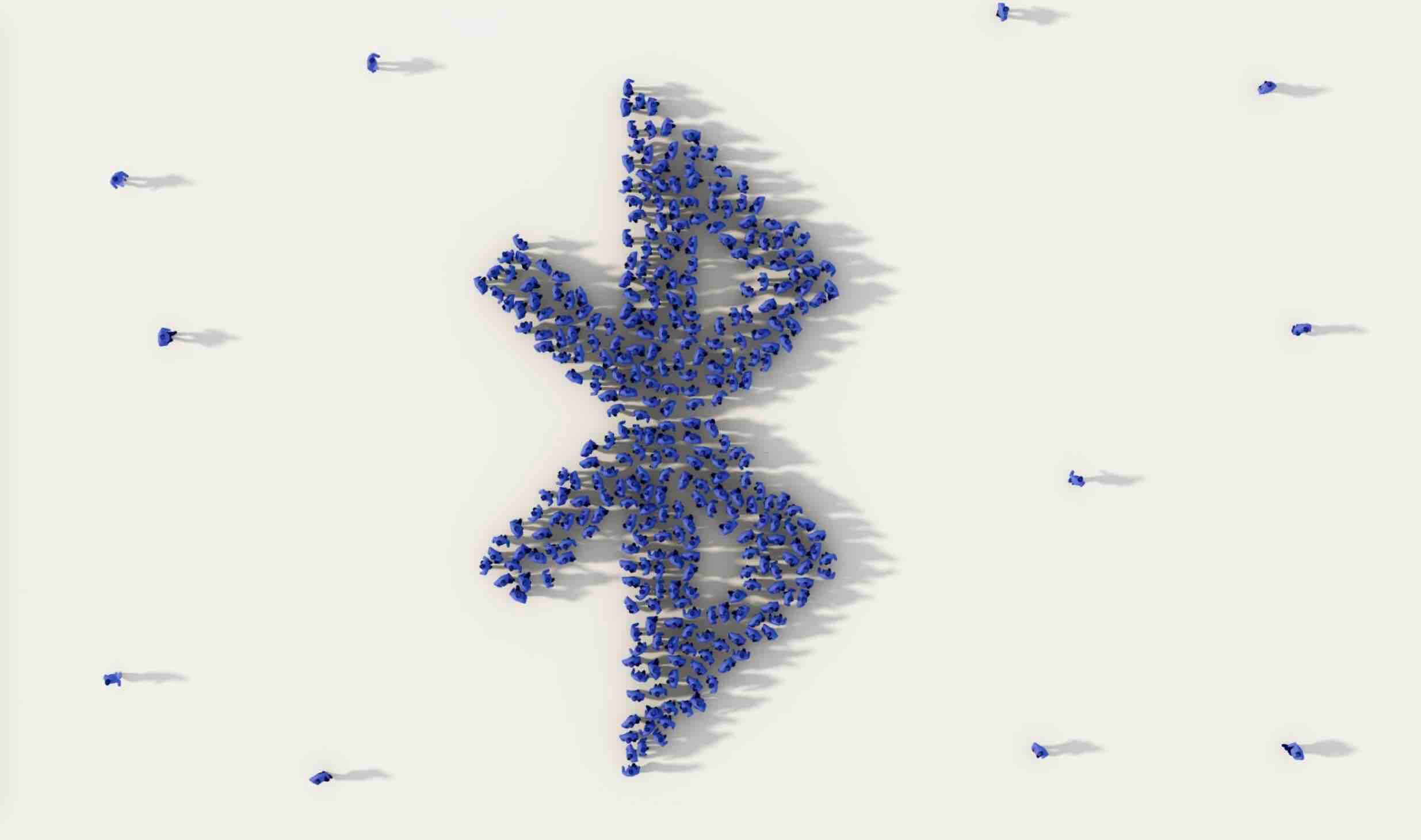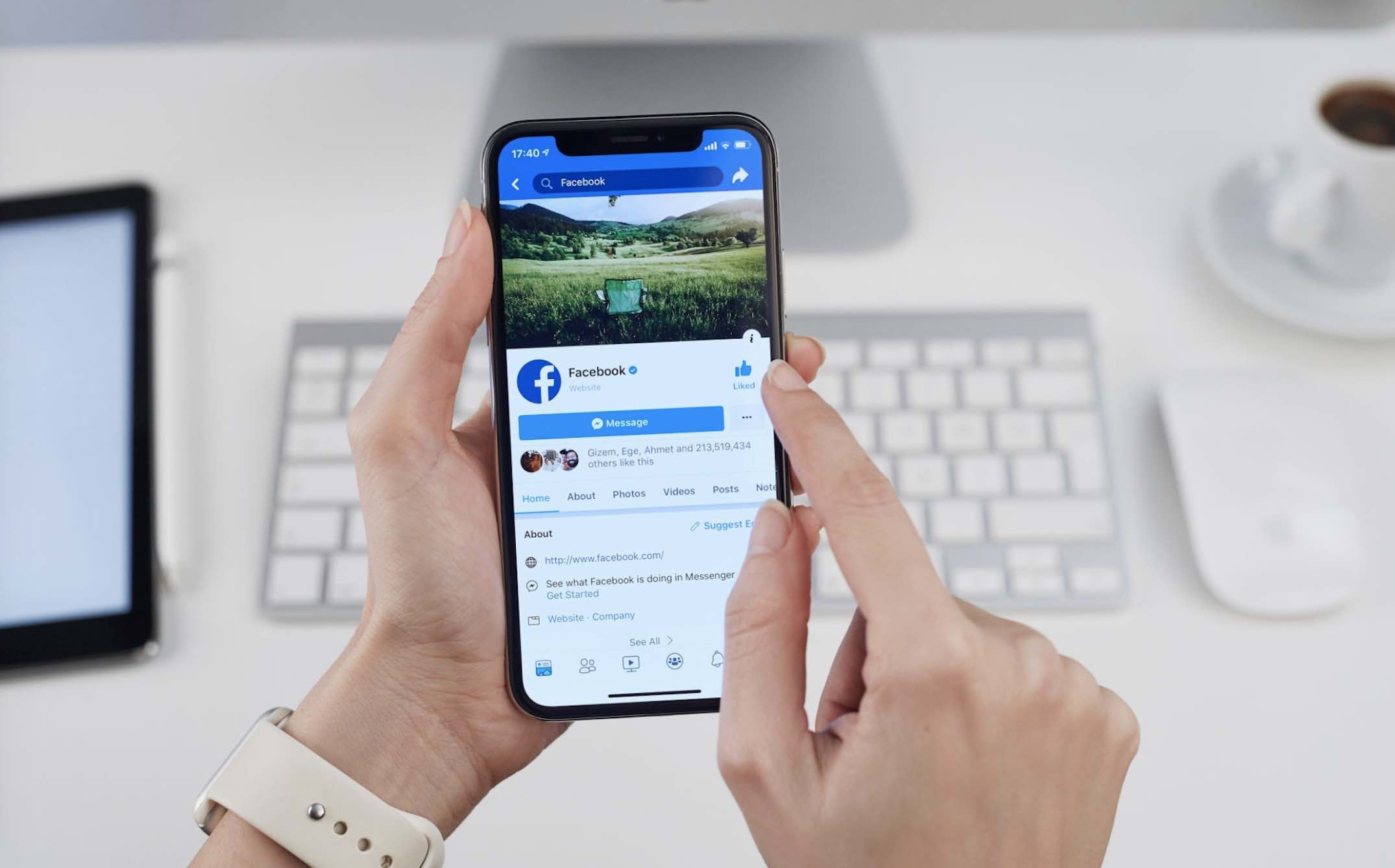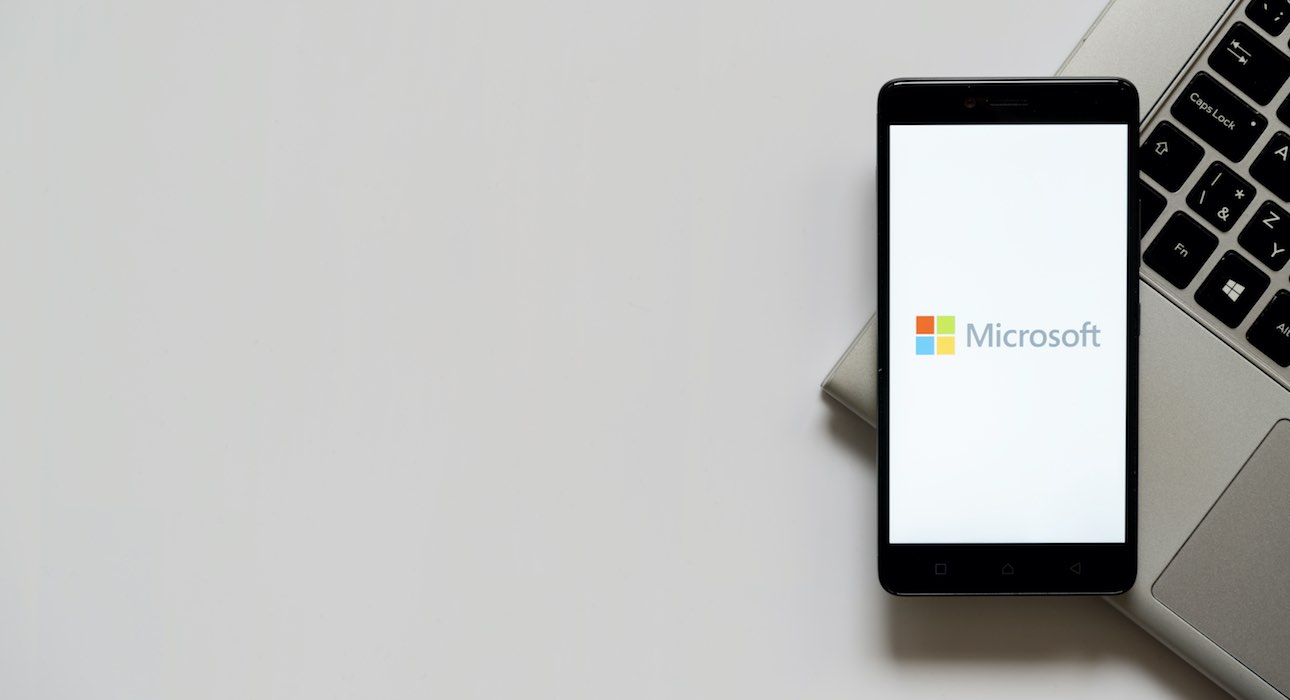Ứng dụng nhắn tin là công cụ giao tiếp cơ bản mà mọi người đều quen thuộc. Đó là phương tiện tuyệt vời để giữ liên lạc với gia đình và bạn bè của bạn trên khắp thế giới. Ngoài ra, đây cũng là cách giao tiếp chuyên nghiệp trong công việc với các thành viên khác.
Mặc dù có rất nhiều sự lựa chọn, WhatsApp vẫn giữ vị trí hàng đầu trong số các ứng dụng nhắn tin hiện nay. Đây ứng dụng nhắn tin an toàn, dễ sử dụng, và cung cấp một số tính năng tiện dụng cho giao tiếp hàng ngày của bạn. Hơn nữa, có thể hầu hết bạn bè của bạn đã sử dụng nó, vậy tại sao lại chọn một trình nhắn tin khác?
Whatsapp hoạt động như thế nào và tại sao lại sử dụng nó?
WhatsApp được coi là một trong những ứng dụng nhắn tin tốt nhất vì nhiều lý do. Đối với người mới bắt đầu, nó cho phép bạn giao tiếp với những người khác theo nhiều cách: Thông qua trò chuyện, cuộc gọi âm thanh và video cũng như thông qua việc trao đổi các file và dữ liệu đa phương tiện. Bạn có thể sử dụng nó trên điện thoại, máy tính để bàn và máy tính bảng của mình. Ứng dụng cũng có thể tùy chỉnh cao, vì vậy bạn có thể tùy biến giao diện WhatsApp và các cuộc trò chuyện theo sở thích.
Ngoài tất cả các tính năng cơ bản, WhatsApp còn có một số tiện ích bổ sung ấn tượng. Chia sẻ vị trí trực tiếp có thể giúp bạn theo dõi những người thân yêu của mình và ngược lại. Khả năng “hủy bỏ” tin nhắn sẽ giúp bạn kịp thời hủy bỏ tin nhắn không đáng có mà bạn định gửi cho một người khác.
Chuyển từ số điện thoại này sang số điện thoại khác mà không làm mất dữ liệu của bạn là một tính năng tuyệt vời, điều này giúp tách biệt liên lạc cá nhân và công việc.
Nếu bạn muốn có tất cả những điều đó và tin nhắn được mã hóa an toàn trên cả đầu đi và đến, hãy bắt đầu cài đặt và sử dụng WhatsApp.
Cách cài đặt WhatsApp
Trước khi bắt đầu sử dụng WhatsApp, bạn cần mở cửa hàng trực tuyến trên thiết bị di động của mình CH Play đối với Android và AppStore đối với iOS.
Bước 1. Khi cài đặt xong, bạn mở ứng dụng lên và nhấn vào Đồng ý và Tiếp tục sau khi bạn đọc thỏa thuận chính sách bảo mật.
Bước 2. Nhập số điện thoại của bạn và nhấp vào Tiếp theo. WhatsApp sẽ gửi một SMS có mã và liên kết mà bạn có thể sử dụng để xác minh số điện thoại của mình.
Bước 3. Nếu bạn đã sử dụng ứng dụng trước đây, WhatsApp sẽ đề nghị bạn khôi phục bản sao lưu từ Google Drive và truy cập danh bạ và phương tiện đã lưu của bạn.
Bước 4. Sau khi số của bạn được xác minh, WhatsApp sẽ yêu cầu bạn điền thông tin hồ sơ của mình bằng cách cung cấp họ tên và ảnh đại diện (tùy chọn). Bạn có thể thay đổi cài đặt này sau đó.
Cách sử dụng WhatsApp
Sau khi đăng nhập bằng số điện thoại của mình, bạn có thể bắt đầu sử dụng WhatsApp để gọi và trò chuyện với những người khác. Bạn có thể nhập toàn bộ danh sách liên hệ của mình vào ứng dụng hoặc thêm liên hệ theo cách thủ công.
Sử dụng WhatsApp để trò chuyện với mọi người trên thiết bị di động của bạn
Khi mở ứng dụng lần đầu tiên, bạn sẽ không có bất kỳ cuộc trò chuyện nào trong nhật kí. Để bắt đầu, hãy nhấp vào biểu tượng tin nhắn màu xanh ở góc dưới cùng bên phải của màn hình.
Sau đó, bạn chọn một số liên lạc hoặc thêm liên lạc ngoài danh bạ và chuyển đến cuộc trò chuyện riêng tư của bạn với người đó.
Bắt đầu bằng cách nhập tin nhắn, thêm biểu tượng cảm xúc hoặc gif, đính kèm tệp đa phương tiện hoặc ghi âm tin nhắn.
Khi gửi tin nhắn, bạn sẽ thấy một dấu tích màu xám bên cạnh văn bản. Điều đó có nghĩa là tin nhắn của bạn đã được gửi đi. Hai dấu tích màu xám cho biết tin nhắn đã được nhận. Dấu tích chuyển sang màu xanh lam cho biết người khác đã đọc tin nhắn của bạn. Đồng hồ xuất hiện bên cạnh tin nhắn của bạn có nghĩa là tin nhắn của bạn chưa được gửi đi.
Sử dụng WhatsApp để gọi cho người khác từ Smartphone của bạn
Một trong những điều khiến WhatsApp trở nên hấp dẫn với người dùng là khả năng sử dụng nó cho các cuộc gọi miễn phí không giới hạn. Vì nó sử dụng kết nối internet qua dữ liệu di động và Wifi, bạn có thể gọi điện thoại quốc tế mà không phải trả bất kỳ khoản phí nào.
Mở cuộc trò chuyện với người bạn muốn gọi và nhấp vào biểu tượng điện thoại ở góc trên cùng bên phải của cửa sổ trò chuyện. Nếu bạn muốn bắt đầu cuộc gọi điện video, hãy chọn biểu tượng máy quay video.
Nếu bạn đang gọi một nhóm thay vì một liên hệ, hãy mở cuộc trò chuyện nhóm đó và thực hiện cuộc gọi.
Sử dụng WhatsApp trên máy tính của bạn
Nếu bạn sử dụng máy tính thì hãy truy cập vào trang web của WhatsApp để sử dụng phiên bản Web, hoặc tải và cài đặt phần mềm này. Tiếp theo, bạn làm theo hướng dẫn dưới đây:
Bước 1. Đầu tiên, cần mở ứng dụng WhatsApp trên điện thoại của bạn.
Bước 2. Nhấn vào biểu tượng Menu hình 3 chấm => sau đó nhấn vào WhatsApp Web.
Bước 3. Tiến hành quét mã QR từ màn hình máy tính của bạn.
WhatsApp sau đó sẽ tự động đăng nhập vào tài khoản của bạn.
Thêm liên hệ mới trong WhatsApp
Để thêm liên hệ mới trong WhatsApp, bạn nhấn vào Bắt đầu cuộc trò chuyện => nhấn tiếp vào Người liên hệ mới hoặc quét mã QR để thêm vào.
Thiết lập nhóm WhatsApp
WhatsApp cho phép bạn tạo các nhóm lên đến 256 người để thảo luận về bất cứ điều gì bạn thích. Cho dù đó là kế hoạch tổ chức sinh nhật bí mật hay cuộc trò chuyện gia đình mà bạn sẽ sử dụng nhóm để chia sẻ hình ảnh và video.
Bước 1. Để tạo nhóm, trước tiên bạn cần có liên hệ của thành viên trong danh sách liên hệ của mình.
Bước 2. Tiếp theo, bạn nhấn vào Bắt đầu cuộc trò chuyện => chọn Nhóm mới.
Bước 3. Trong cửa sổ tiếp theo, bạn nhấn vào liên hệ muốn thêm vào nhóm => sau đó nhấn vào mũi tên xanh ở cuối cửa sổ.
Bước 4. Tiếp tục, bạn nhập tên cho nhóm và nhấn vào hình tích xanh.
Tùy chỉnh WhatsApp của bạn
Khi cảm thấy mệt mỏi với giao diện mặc định của ứng dụng, bạn có thể tùy chỉnh nó theo ý thích của mình.
Bật chế độ tối của WhatsApp
Để bật tính năng này, hãy đi tới Menu => Cài đặt => Trò chuyện => Chủ đề=> chọn chủ đề Tối và nhấn Ok.
Thay đổi hình nền WhatsApp
Trong cùng một menu cài đặt Trò chuyện, bạn sẽ tìm thấy tùy chọn để thay đổi Hình nền WhatsApp của mình. Bạn có thể chọn sử dụng một trong các tùy chọn mặc định hoặc thêm hình nền trò chuyện tùy chỉnh.
Lời kết
Nhìn chung thì để làm quen và sử dụng WhatsApp khá đơn giản và không làm mất nhiều thời gian của bạn. Như vậy là bạn đã có thêm sự lựa chọn nếu muốn tìm kiếm một ứng dụng nhắn tin, gọi điện dễ dùng và có tính bảo mật cao.
Hy vọng bài viết này sẽ giúp bạn hiểu hơn về WhatsApp cũng như cách sử dụng ứng dụng này, nếu như có câu hỏi hoặc góp ý nào khác liên quan đến bài viết thì đừng quên để lại lời bình của bạn trong phần dưới đây.
Cảm ơn các bạn đã theo dõi bài viết này!